Можно ли восстановить фотки которые были удалены в одноклассниках
Содержание статьи
Как восстановить фото в Одноклассниках
Порой, перелистывая свой альбом с фотографиями на ОК, случается нажать не ту ссылку и удалить изображение. Сразу спохватившись, вернуть стертое изображение получится без труда. В текущей статье разберемся, как восстановить фото в Одноклассниках, а также предоставим информацию относительно принципов хранения снимков пользователя на серверах социальной сети.
Восстановление одной фотографии
Многие пользователи хоть раз сталкиваются с вопросом, что делать после случайного удаления фото. Снимок можно немедленно вернуть, но только до перезагрузки страницы. Как только будет совершен переход в другой раздел сайта, отменить операцию не получится. Рассмотрим пошагово, как вернуть удаленные снимки во время простого просмотра альбома или его редактирования.
Восстановление фото при просмотре альбома
В случае просмотра своего альбома, удалить фотографию можно посредством ссылки, которая расположена в блоке меню с правой стороны под изображением. Как только это произошло, на месте снимка появится черный фон с изображением разорванной фотокарточки. Чтобы вернуть фото нужно лишь нажать на строку «Восстановить», которая расположена по центру. Важно выполнить действие до перехода на другую страницу.
Закрыв удаленное изображение и просмотрев список картинок в фотоальбоме, все еще можно обнаружить ссылку для восстановления. Снимок будет блеклый, а в его центре расположится ссылка «Восстановить».
Справка. В мобильной версии сайта и приложении опции восстановления нет. Чтобы уберечь пользователей от случайного стирания снимка с сайта, всплывает окно, требующее подтверждения действия. Как только подтверждение получено, фотография навсегда удаляется с серверов ОК.
Восстановление фото при редактировании альбома
Дополнительно рассмотрим, как вернуть фото, которое было случайно стерто в момент редактирования альбома. Удаление в этом случае происходит путем нажатия на полупрозрачный крестик, расположенный в правом верхнем углу каждого изображения. После его нажатия, по центру снимка появляется надпись «Фотография удалена», а снизу менее заметная надпись «Восстановить». Следует нажать на нее и фото друзей будет возвращено на свое законное место.
Восстановление всех фотографий
Во время сбоев социальной сети можно обнаружить, что в альбомах вовсе нет фото. В этом случае не следует волноваться, и вопрошать, куда пропали все мои снимки. Нужно немного подождать, пока технический отдел исправит ошибку. По завершении ремонтных работ, изображения вернутся в альбомы пользователей.
Исключать безвозвратную потерю снимков также нельзя. Случиться может всякое, например пожар в серверном хранилище. Поэтому, чтобы фотографии не исчезли, их копии лучше хранить на жестком диске компьютера, в облаке или печатном виде.
Если речь заходит о восстановлении удаленного собственными руками альбома, то задаваться вопросом, можно ли его вернуть – не совсем корректно. Во время удаления система предупреждает пользователей о безвозвратности совершаемого действия и просит подтверждения выполняемой операции. Из этого следует, что вернуть стертый альбом никак нельзя. Его можно только создать заново и наполнить теми же фотографиями, которые хранятся на ПК. При этом все «Классы», комментарии и оценки возвращены не будут.
Ознакомившись с инструкцией выше, получится восстановить случайно удаленную фотографию или даже несколько снимков. Вернуть изображения возможно только до перезагрузки страницы. Удаленный альбом нельзя восстановить, если уже была нажата кнопка, подтверждающая выполнения операции.
Источник
Как восстановить удаленные фото в Одноклассниках?
Редактирование альбомов в Одноклассниках – довольно частая и стандартная процедура. Все мы любим периодически пересматривать старые фотографии, удаляя некоторые из них (например, неактуальные или устаревшие). При этом нередко случается такое, что какой-нибудь снимок был случайно удален. Что делать в таких ситуациях? Как вернуть его на место? Именно об этом и пойдет речь сегодня. Я расскажу вам о том, как восстановить удаленные фото в Одноклассниках, можно ли вернуть целые фотоальбомы, существует ли софт для выполнения подобных задач и др.
Можно ли в Одноклассниках восстановить удаленные снимки?
Все мы люди и все мы можем нечаянно нажать на кнопку «Удалить» под тем снимком, под которым этого делать не стоило. К счастью для всех пользователей, разработчики социальной сети «Одноклассники» предусмотрели возможность восстановления случайно удаленных фотографий.
Если вы столкнулись с данной проблемой, не стоит паниковать. Вы можете легко и просто восстановить фото при помощи кнопки отмены. Она появляется сразу после удаления и остается до тех пор, пока текущая страница браузера не будет обновлена. Выглядит следующим образом:
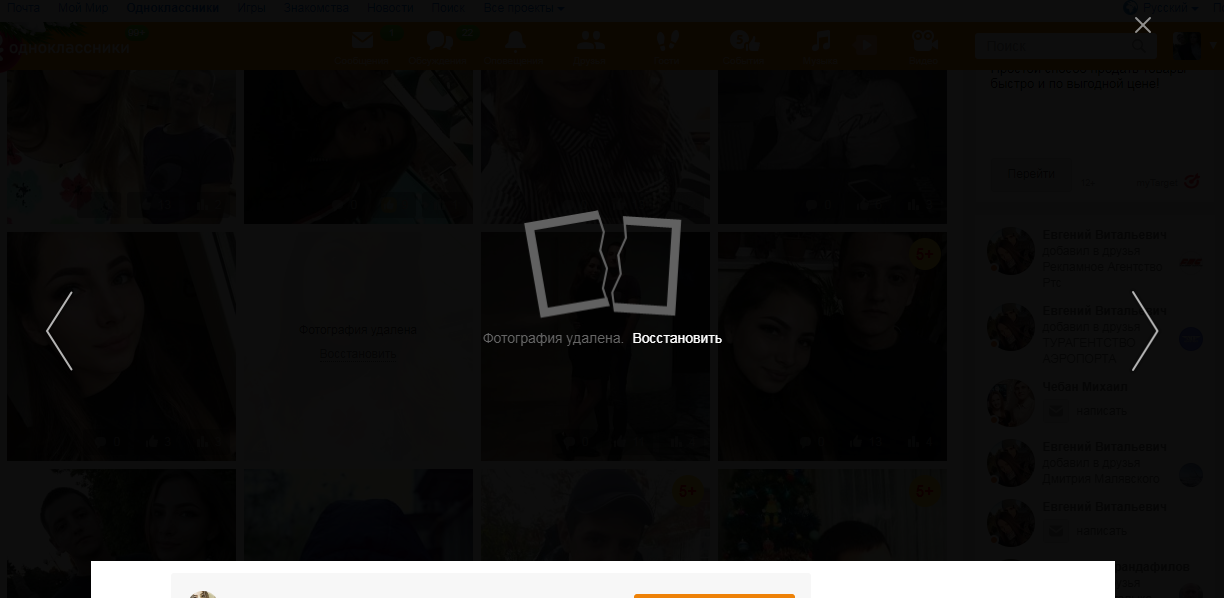
Как видите, само фото темнеет, и на нем появляется всего одна активная кнопка, нажав на которую вы сможете вернуть удаленное изображение. Если же выйти из альбома или перезагрузить страницу, фото исчезнет совсем.
Таким образом, в Одноклассниках можно восстановить любое фото до обновления страницы. Но после, к сожалению, фотографии восстановлению не подлежат. Поэтому всегда будьте внимательны и осторожны при чистке своих альбомов.
А о том, как удалить фото в Фейсбук, читайте в соответствующей статье.
Способы восстановления
Помимо вышеописанного способа, как восстановить удаленные фото в Одноклассниках, существует еще один – повторное добавление изображений. Но в таком случае они должны быть на вашем ПК (или другом устройстве, которое вы используете). Это не совсем восстановление, так как в таком случае все оценки, отметки «Класс!» и другая статистика исчезнут. Но по крайней мере, вы не потеряете самые яркие и запоминающиеся моменты своей жизни.
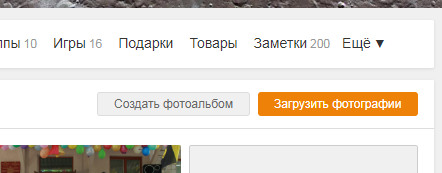
Всегда храните копии снимков на сторонних источниках (жесткий диск ПК, смартфон, USB флэш-носитель, карта памяти и т. д.). Имея копии, вам более не придется беспокоиться и сохранности ваших фото, и вы всегда сможете повторно загрузить случайно удаленные фотографии.
Также бывают ситуации, когда изображения в ОК пропадают из-за сбоя работы сайта. То есть, причина кроется не в вас или ваших действиях, а в самом сайте ok.ru. В такой ситуации попробуйте обновить страницу браузера. Если они все еще не появились, придется подождать, пока работа ресурса не наладится.
Если же фото не появляются слишком долгое время, можно написать в службу технической поддержки и уточнить информацию у них. В случае если фотографии восстановлению не подлежат, необходимо их загрузить повторно.
Как вернуть все фотографии сразу?
Несколько иначе дела обстоят с фотоальбомами. Если вы удалили не одно фото, а сразу весь альбом, то кнопка восстановления не появится.
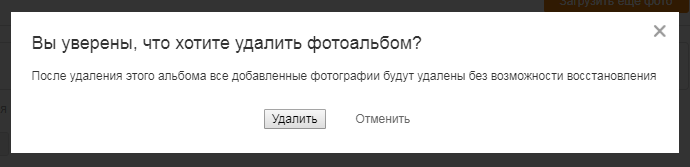
К сожалению, возможности социальной сети «Одноклассники» не позволяют восстановить фотоальбомы после удаления. Вы можете только загрузить все фотографии по новой. Именно для таких ситуаций (когда вернуть снимки невозможно) и нужно хранить копии файлов всех изображений на сторонних носителях.
Сервисы для восстановления фото
Многих пользователей интересует возможность восстановления фотографий не вручную, а с помощью специальных программ или сервисов.
Сегодня в сети есть множество различных сайтов, где предлагается вернуть все изображения профиля ОК в пару кликов. К сожалению, все с чем мне довелось столкнуться – не работает. Старый и ранее популярный софт попросту устарел и более неактуальный. А все что якобы «работает» сегодня – является продуктом мошенников.

Обращаясь к подобным «помощникам», вы рискуете быть обманутыми, что может привести к потере персональных данных и даже денег.
Вы можете попытать свое счастье. Возможно, то, что нашли именно вы, действительно работает. Но тут уже каждый действует на свой страх и риск.
Итог
Сегодня я рассказал вам о том, как восстановить удаленные фото в Одноклассниках, как вернуть целые фотоальбомы и каких программ стоит остерегаться. Будьте внимательны при редактировании своих альбомов и удаляйте только нужные снимки. Надеюсь, статья была для вас полезной.
А о способах, как скрыть свои фотографии в Одноклассниках от посторонних глаз, смотрите в статье по ссылке.
[Всего: 1 Средний: 5/5]
Источник
Способы восстановления переписки в Одноклассниках
Иногда пользователи очищают переписку, чтобы освободить место, а потом вспоминают, что там было что-то важное, какие-то данные, документы или фотографии, которые не были сохранены в других местах и на иных носителях. Так и возникает необходимость восстановить удалённую переписку.
Что делать?
Дело в том, что совершенно не случайно при удалении диалога появляется окошко с предупреждающей надписью о том, что отменить данное действие невозможно. И действительно, нельзя просто нажать волшебную кнопку «Восстановить» и всё вернётся. Для этого придётся воспользоваться обходными путями.
Ни в коем случае не скачивайте специальных программ!
В сети Интернет есть множество предложений скачать программу, которая восстановит все ваши сообщения. Такие программы предлагаются и бесплатные, и платные. Но на самом деле такой приложения не существует, и если вы скачаете предложенное, то неизбежно занесёте на свой компьютер вирус или иную вредоносную программу. А так же скорее всего запустите алгоритм взлома аккаунтов и вероятно не только своего, но и своих друзей.
Поэтому категорически запрещается скачивать сомнительные программы и вводить свои данные для авторизации на сомнительных ресурсах.
Решение 1
Как ни банально прозвучит, но чтобы не удалять сообщения, надо их не удалять. То есть если вы нажали на удаление и открылось диалоговое окно, предлагающее подтвердить действие, подумайте ещё раз. Если не уверены в правильности действия, нажмите «Отменить».
Решение 2
В диалоге участвуют двое. При удалении диалога, вы удаляете сообщения с их содержимым только из своего профиля. И если вам что-то понадобилось, просто попросите другого участника диалога переслать вам нужную информацию или файлы.
Решение 3
Данный способ решения проблемы поможет, только если у вас до возникновения проблемы была включена функция уведомления на электронную почту.
Откройте свой почтовый ящик и найдите уведомление о конкретном сообщении. Даже при удалении диалога из профиля, сообщения сохраняются в письмах с уведомлениями. Тексты сообщений располагаются возле фото отправителя. Если письма нет в разделе «Входящие», проверьте «Спам».
Следует учесть, что уведомления о новых сообщениях не приходят, если во время их прихода вы находились в сети. Так же уведомления о ваших ответных сообщениях не дублируются на электронку.
Как включить уведомления
Чтобы в будущем сохранить, по крайней мере, часть сообщений, проследите, чтобы у вас были включены уведомления.
- Кликните на иконку со своим аватаром в правом верхнем углу страницы.
- Разверните раздел «Изменить настройки».
- Выберите вкладку «Уведомления».
- Пропишите адрес электронной почты, к которой у вас точно есть доступ. В соответствующее поле внесите пароль от своего аккаунта в Одноклассниках.
Теперь уведомления на почту включены и в случае необходимости вы найдёте их на своей почте. Если, конечно, не удалите их уже оттуда самостоятельно.
Для удобства и чтобы не заполнять уведомлениями «Входящие» на почтовом ящике, заведите отдельную папку, перенесите уведомления туда и согласитесь с предложением системы в будущем переносить все подобные письма в специальную папку автоматически.
Решение 4
Восстановить удалённый диалог может помочь тех.поддержка. Рекомендуем пользоваться этим методом, только если у вашего собеседника так же не сохранились нужные вам сообщения или же вы не хотите с ним переписываться по личным причинам.
Кликните на иконку со своей фотографией в правом верхнем углу, выберите в открывшемся списке раздел «Помощь».
https://ok.ru/help
В строке поиска наберите фразу «Как обратиться в службу поддержки». Появится ответ и ссылка со словом «Сюда». Заполните все необходимые поля и кликните на «отправить обращение». Дождитесь ответа от оператора с дальнейшими рекомендациями.
Однако, самый верный совет и надёжное решение — не удаляйте сообщения. Они не занимают так уж много места, и никогда не может быть точно известно, пригодится ли их содержимое в будущем. А восстановить их в полном объёме практически невозможно, специальных приложений для этого не существует. Будьте предельно внимательны к этим нюансам и просто не удаляйте диалоги без веской причины.
Как посмотреть историю сообщений?
Чтобы просмотреть историю сообщений, откройте раздел «Сообщения»: в меню с левой стороны вы увидите диалоги с друзьями, с которыми вы общались в последнее время. Если вас интересует ваша переписка за более ранний период, то просто листайте список диалогов вниз, и он будет автоматически подгружаться, если есть более старые диалоги.
(4,67 из 5)
Загрузка…
Интересовались: 1 661
Источник
Как быстро восстановить удаленные фотографии на Android устройствах
Если вы случайно удалили со своего мобильного телефона фотографии, не паникуйте! Мы покажем вам, как можно быстро восстановить удаленные фото с вашего смартфона.
Существует множество способов восстановить удаленные изображения с вашего Android даже без необходимости устанавливать какое-либо дополнительное приложение, хотя в некоторых случаях потребуется помощь приложений для восстановления фотографий.
В любом случае, важно как можно быстрее выполнить восстановление, чтобы система не использовала память, занимаемое этим файлом, для перезаписи новых данных. Так как это серьезно затруднит восстановление удаленных фотографий с вашего смартфона.
Прежде всего, посмотрите корзину
Имитируя настольные операционные системы, некоторые производители и разработчики смартфонов включили корзину в свои галереи или приложения для управления фотографиями.
Операционные системы, такие как EMUI от Huawei, One UI от Samsung, UX от LG или MIUI от Xiaomi, включают в свои галереи корзину, в которой удаленные файлы сохраняются в течение некоторого периода времени, а затем удаляются навсегда.
Например, на мобильном телефоне Honor просто откройте приложение Галерея. Затем нажмите на значок корзины (Недавно удалённое). В этом разделе вы можете найти все удаленные фото и восстановить их.
Восстановить удаленные фотографии на Android с помощью приложения
Если способ выше вам не помог, то есть возможность восстановить фотографии с помощью приложения для Android.
Есть несколько приложений для восстановления удаленных фотографий на Android. Некоторые из них бесплатны и одним из таких бесплатных приложений для восстановления фотографий является DiskDigger.
Скачать приложение DiskDigger из магазина Play Market
Это приложение позволяет быстро и легко восстановить фотографии, которые были удалены из внутренней памяти мобильного телефона.
Его работа действительно проста и интуитивно понятна, поэтому любой пользователь может восстановить свои фотографии. Когда вы запустите приложение, выберите опцию «Начать простой поиск изображений». Эта функция выполняет анализ и ищет фото, которые были удалены.
К сожалению, если вы не являетесь пользователем root, вы не сможете восстановить фотографии в исходном разрешении, но вы сможете восстановить копии фото в низком разрешении, которые вы можете продолжать использовать.
Это сканирование может занять несколько минут в зависимости от количества фотографий. После анализа памяти устройства у вас появятся удаленные фото, которые вы можете восстановить.
Найдя фотографии, которые вы хотите восстановить, отметьте их и нажмите кнопку Восстановление … Далее выберите, как вы хотите восстановить фото: с помощью любого облачного приложения, например Dropbox или Google Drive, либо сохранить в определенном месте памяти вашего смартфона.
Если вы выберете опцию сохранения фото в памяти телефона, то вам нужно будет использовать файловый менеджер, чтобы получить доступ к папке с восстановленной фотографией.
Возможно, вам будет интересно:
УДАЛИ НЕЖЕЛАТЕЛЬНЫЕ ОБЪЕКТЫ С ФОТО НА СВОЕМ СМАРТФОНЕ В ОДНО КАСАНИЕ
КАК УДАЛИТЬ ФОН С ФОТОГРАФИИ БЫСТРО И БЕСПЛАТНО
Спасибо за внимание, надеемся наша статья была вам полезна.
Приглашаем вас в наши группы в социальных сетях Одноклассники и Вконтакте, подписывайтесь, чтобы не пропустить новые компьютерные советы.
Не забываем подписаться на канал «Компьютерные хитрости» и поставить лайк, у нас для вас еще масса интересного.
Источник
Как восстановить удаленные фото в Одноклассниках: инструкция
17.12.2018
| Комментариев нет
Порой, перелистывая свой альбом с фотографиями на ОК, случается нажать не ту ссылку и удалить изображение. Сразу спохватившись, вернуть стертое изображение получится без труда. В текущей статье разберемся, как восстановить фото в Одноклассниках, а также предоставим информацию относительно принципов хранения снимков пользователя на серверах социальной сети.
Можно ли в Одноклассниках восстановить удаленные снимки?
Все мы люди и все мы можем нечаянно нажать на кнопку «Удалить» под тем снимком, под которым этого делать не стоило. К счастью для всех пользователей, разработчики социальной сети «Одноклассники» предусмотрели возможность восстановления случайно удаленных фотографий.
Если вы столкнулись с данной проблемой, не стоит паниковать. Вы можете легко и просто восстановить фото при помощи кнопки отмены. Она появляется сразу после удаления и остается до тех пор, пока текущая страница браузера не будет обновлена. Выглядит следующим образом:
Как видите, само фото темнеет, и на нем появляется всего одна активная кнопка, нажав на которую вы сможете вернуть удаленное изображение. Если же выйти из альбома или перезагрузить страницу, фото исчезнет совсем.
Таким образом, в Одноклассниках можно восстановить любое фото до обновления страницы. Но после, к сожалению, фотографии восстановлению не подлежат. Поэтому всегда будьте внимательны и осторожны при чистке своих альбомов.
А о том, как удалить фото в Фейсбук, читайте в соответствующей статье.
Главное фото
Если вдруг вы удалили главное фото своего профиля, то восстановить его вы также сможете, но до того момента, пока не обновили страницу. Для этого нажмите на соответствующую кнопку.
После этого главное фото вернется.
Способы восстановления
Помимо вышеописанного способа, как восстановить удаленные фото в Одноклассниках, существует еще один – повторное добавление изображений. Но в таком случае они должны быть на вашем ПК (или другом устройстве, которое вы используете). Это не совсем восстановление, так как в таком случае все оценки, о и другая статистика исчезнут. Но по крайней мере, вы не потеряете самые яркие и запоминающиеся моменты своей жизни.
Всегда храните копии снимков на сторонних источниках (жесткий диск ПК, смартфон, USB флэш-носитель, карта памяти и т. д.). Имея копии, вам более не придется беспокоиться и сохранности ваших фото, и вы всегда сможете повторно загрузить случайно удаленные фотографии.
Также бывают ситуации, когда изображения в ОК пропадают из-за сбоя работы сайта. То есть, причина кроется не в вас или ваших действиях, а в самом сайте ok.ru. В такой ситуации попробуйте обновить страницу браузера. Если они все еще не появились, придется подождать, пока работа ресурса не наладится.
Если же фото не появляются слишком долгое время, можно написать в службу технической поддержки и уточнить информацию у них. В случае если фотографии восстановлению не подлежат, необходимо их загрузить повторно.
Recuva для восстановления
Конечно же, первым делом скачиваем дистрибутив программы:
Нажимаем кнопку «Download free version»
Фирма Piriform (создатели программы) так же разработала программу CCleaner для очистки и оптимизации работы системы (рекомендую). Можете ознакомиться со статьей о программе.
Далее приступаем к установке:
Затем учимся пользоваться программой: выбираем тип файлов «картинка», жмем «Далее», и указываем папку, в которой стоит искать случайно удаленные фото:
Жмем «Начать» и видим, что процесс поиска идет:
Для более качественной работы нам необходимо перейти в расширенный режим, затем выбрать тип файлов (графика) и нажать кнопку «Анализ». Появится таблица со списком картинок, из которых нам остается только выбрать необходимые для восстановления.
Таблица достаточно информативна, если потянуть бегунок вправо, можно увидеть дату изменения, размер и другие полезные данные, которые позволят правильно идентифицировать удаленные фотографии.
Далее ставим галочки напротив необходимых фоток, жмем кнопку «Восстановить», выбираем папку, в которую восстановятся фотографии.
На этом работа с программой Recuva заканчивается, фотографии восстановлены (как правило
).
Как вернуть все фотографии сразу?
Несколько иначе дела обстоят с фотоальбомами. Если вы удалили не одно фото, а сразу весь альбом, то кнопка восстановления не появится.
К сожалению, возможности социальной сети «Одноклассники» не позволяют восстановить фотоальбомы после удаления. Вы можете только загрузить все фотографии по новой. Именно для таких ситуаций (когда вернуть снимки невозможно) и нужно хранить копии файлов всех изображений на сторонних носителях.
Можно ли восстановить удалённые фото в ВК – актуальные способы
Вернуть удалённый снимок возможно, независимо от того, где он находился (в диалоге, на стене, в альбоме, с лайками). Но восстанавливать запись требуется в течение нескольких минут после уничтожения, поскольку пропавший кадр сохраняется на сервере всего несколько минут.
Для восстановления пользователям доступны следующие способы и подходы:
- отмена совершённого ранее действия (допустимо сразу после допущенной ошибки);
- извлечение кадра из сохранённой копии страницы на Гугле;
- получение файла из кэша браузера.
Важно подчеркнуть, что вернуть целый альбом не удастся. Его удаление окончательное, отменить совершённое действие не получится.
Сервисы для восстановления фото
Многих пользователей интересует возможность восстановления фотографий не вручную, а с помощью специальных программ или сервисов.
Сегодня в сети есть множество различных сайтов, где предлагается вернуть все изображения профиля ОК в пару кликов. К сожалению, все с чем мне довелось столкнуться – не работает. Старый и ранее популярный софт попросту устарел и более неактуальный. А все что якобы «работает» сегодня – является продуктом мошенников.
Обращаясь к подобным «помощникам», вы рискуете быть обманутыми, что может привести к потере персональных данных и даже денег.
Вы можете попытать свое счастье. Возможно, то, что нашли именно вы, действительно работает. Но тут уже каждый действует на свой страх и риск.
Случайно удалились фото с iPhone
Наконец-то мы добрались до частного случая: фотки были удалены с iPhone. Здесь алгоритм действий немного другой:
- Попытаться извлечь фотографии из корзины;
- Использовать iPhone Recovery;
- Использовать синхронизацию.
Давайте по порядку. В версии операционной системы IOS 8 можно быстро и достаточно просто восстановить удаленные фотографии.
Для этого заходим в приложение «Фотографии» и находим альбом «Удаленные фотографии». Все удаленные с iPhone фото попадают в данный альбом и некоторое время в нем хранятся. Это очень удобно как раз в случае случайных удалений.
Нам нужно всего лишь отметить те фото, которые следует восстановить, затем нажать кнопку «Восстановить»!
Пункт два будем использовать в том случае, когда время было утеряно, фото из корзины удалились, а необходимость восстановить все-таки есть. Так же данный пункт поможет для восстановления фотографий с более старых устройств (IOS 7 и ранее) или, например, в случае проблем с аппаратом.
Задача такова:
- Запускаем программу, подключаем iPhone к компьютеру;
- Нажимаем кнопку «Start Scan»;
- Выбираем в левом столбике «Camera Roll»;
- Выделяем удаленные фотографии, жмем «Recover».
Синхронизация при помощи программы iTunes
Конечно же, любой уважающий себя пользователь техники Apple должен иметь в своем арсенале программу iTunes. Одним из полезных свойств данной программы является возможность создания резервных копий. В случае случайного удаления фотографий, можно достать их из резервной копии (главное, чтобы эти копии были).
Далее все делается просто:
- подключаем iPhone к компьютеру
- Находим его в iTunes, жмем правой кнопкой мыши и выбираем «Восстановить из резервной копии»
- Выбираем копию и соглашаемся на восстановление
Итог
Сегодня я рассказал вам о том, как восстановить удаленные фото в Одноклассниках, как вернуть целые фотоальбомы и каких программ стоит остерегаться. Будьте внимательны при редактировании своих альбомов и удаляйте только нужные снимки. Надеюсь, статья была для вас полезной.
А о способах, как скрыть свои фотографии в Одноклассниках от посторонних глаз, смотрите в статье по ссылке.
Читайте далее:
Меняем фото – сохраняем лайки
Способы скрыть свои фотографии в Одноклассниках от посторонних глаз
Простые способы удалить фото в Одноклассниках
Что делать, если сгоряча удалил страницу в Однаклассниках?
Рука дрогнула и стер важное… Как восстановить удаленное сообщение в Телеге?
[Всего: 1 Средний: 5/5]
Автор публикации
не в сети 2 года
Как восстановить фото через службу поддержки?
Последний шанс — это написать в техподдержку ВКонтакте и попросить восстановить удаленные фотографии. Сделай это как можно быстрее, у тебя есть буквально считанные дни! Сообщи им следующую информацию:
- Я случайно удалил фото, прошу восстановить.
- Сколько фото удалил.
- Когда точно их удалил и как именно.
Чтобы не искать, ты можешь создать новый запрос в поддержку насчет удаленных фото по этой ссылке: Создать новый запрос в службу поддержки(в мобильном приложении может не открываться, нужно через браузер; лучше делать это с компьютера, а не с телефона).
Восстановление удаленных данных в любом случае не гарантировано. Помогут ли тебе, мы не знаем. Удачи!
- Что делать в случае взлома аккаунта ВКонтакте и как восстановить страницу?
( 1 оценка, среднее 4 из 5 )
Источник